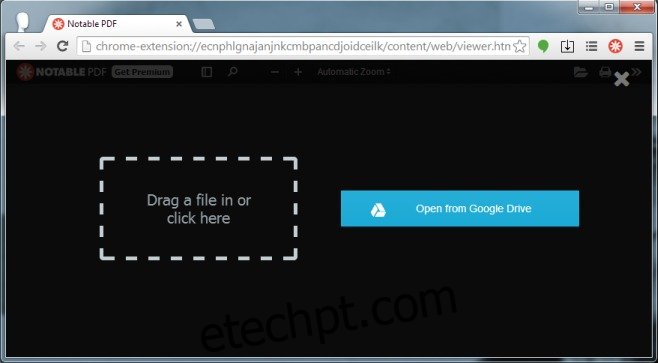Os navegadores, no mínimo, permitem que você abra um PDF e leia, e isso sempre será melhor do que salvá-lo em sua área de trabalho e usar um aplicativo de área de trabalho para visualizá-lo. Agora, além dessa novidade, os navegadores não são os visualizadores de PDF mais impressionantes; você tem suas funções normais de zoom in / out, impressão e salvamento, mas é isso. Notable PDF é uma extensão do Chrome que coloca um visualizador de PDF com mais recursos em seu navegador. A extensão pode abrir arquivos PDF da área de trabalho, de um link em uma página da web e do Google Drive e Box. O notável visualizador de PDF permite fazer anotações em PDFs, adicionar comentários, realçar texto e salvar o arquivo final com anotações nos formatos Texto e PDF.
Você precisa de uma conta para usar o Notable PDF ou pode se conectar usando o Google Drive ou sua conta do Box. Você pode então importar um arquivo PDF de uma das duas unidades de nuvem. Como alternativa, você pode arrastar e soltar um PDF de sua área de trabalho para a janela do navegador para abri-lo com o PDF Notável. Para abrir um arquivo PDF de um link, clique com o botão direito e selecione ‘Abrir com PDF Notável’ no menu de contexto.
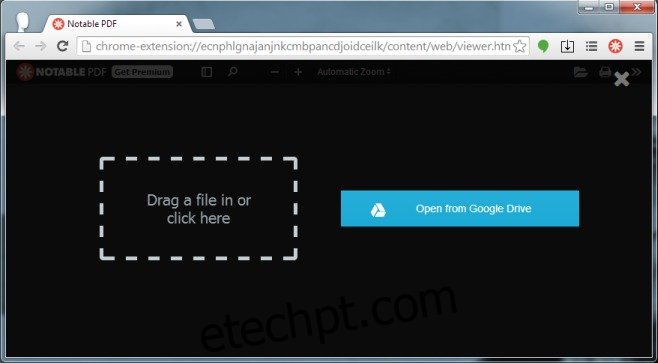
O visualizador de PDF em si é bem projetado; o arquivo é o centro das atenções com ferramentas de anotação e edição em uma barra à direita e os botões de abrir, baixar e zoom na barra superior. Um painel de navegação pode ser aberto à esquerda de um botão próximo aos controles de zoom na barra superior.
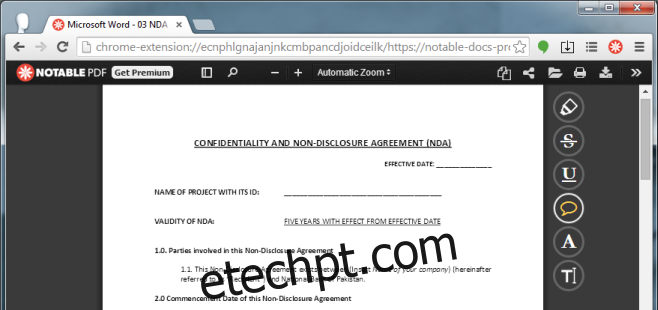
Os botões à direita permitem adicionar um comentário, uma caixa de texto, sublinhar o texto, destacar o texto e riscá-lo. Para funções de destaque e texto, você pode selecionar a cor a partir de nove opções básicas. A extensão adiciona automaticamente suas iniciais aos comentários ou texto que você adicionar. Ele também é definido como o visualizador de PDF padrão para o Chrome, mas você pode desativá-lo nas configurações da extensão.
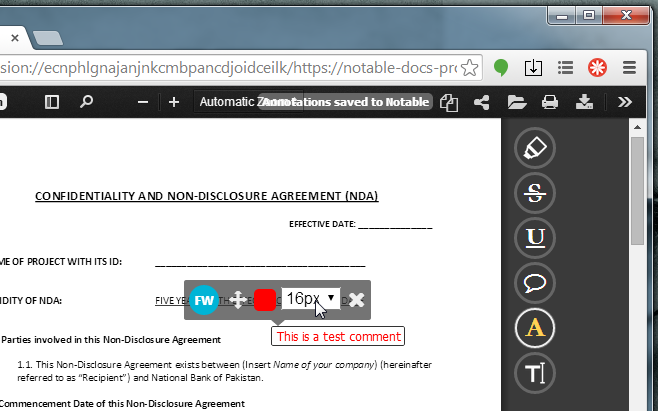
Depois de fazer anotações em um PDF, clique no botão de download e selecione como deseja salvar o arquivo. Há um botão de seta próximo ao botão de download que revela mais opções para navegar e visualizar o arquivo. Você pode pular para uma página, girar arquivos e visualizar o PDF como uma apresentação.

Com relação aos recursos, não há muito o que faltar no PDF Notável. Talvez um recurso de marcador fosse bem-vindo, mas a extensão é mais voltada para recursos de edição e seria uma boa ferramenta de colaboração, bem como um meio fácil de fornecer feedback sobre um documento PDF.
Instale PDF notável da Chrome Web Store